Windows 10 Fall Creators Update サポート情報
Windows 10/Windows 10 Anniversary Update/Windows 10 Creators Updateがプレインストールされている機種のみ、Windows 10 Fall Creators Updateの動作確認を行なっております。Windows 7やWindows 8.1からWindows 10へアップグレードした機種については、Windows 10 Fall Creators Updateの動作確認を行なっておりません。
2017年10月からマイクロソフト社が最新OS「Windows 10 Fall Creators Update(フォールクリエイターズアップデート)」の提供を開始しました。「Microsoft Edge」、「Windows Defender セキュリティセンター」、「OneDrive」、「People」、「フォト」などのアプリがより使いやすく、より楽しいPCライフがおくれるように機能強化されます。
ここでは、代表的な新機能について説明します。
アップデートについて、動作確認機種一覧、注意・制限事項、アップデート手順などについて説明しています。
※Windows 10 Fall Creators Updateにアップデートされる前に必ず内容を確認してください。
Windows 10 Fall Creators Update 新機能
Windows 10 Fall Creators Update(Windows 10 バージョン 1709)は、2017年10月よりWindows 10/Windows 10 Anniversary Update/Windows 10 Creators UpdateがインストールされているPCを対象に、「Windows Update」によって配信されます。
詳しくは、以下リンクを参照ください。
[018373:Windows 10 Fall Creators Updateにアップデートする方法]
[017041:Windowsのバージョンとビルド番号を確認する方法<Windows 10>]
「Microsoft Edge」がより使いやすく!
「Microsoft Edge」の機能が強化され、より使いやすくなりました。
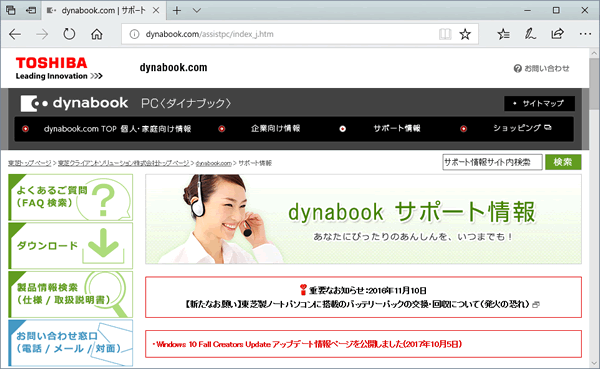
詳しくは、以下リンクを参照ください。
[018375:「Microsoft Edge」よくアクセスするWebサイトをタスクバーにピン留めする方法<Windows 10>]
[018376:「Microsoft Edge」全画面表示で閲覧する方法<Windows 10>]
[018377:「Microsoft Edge」お気に入りに追加したWebサイトのURLを編集する方法<Windows 10>]
[018378:「Microsoft Edge」Webサイトのアクセス許可を変更する方法<Windows 10>]
[018379:「Microsoft Edge」Webページ/PDFを音声で読み上げる方法<Windows 10>]
[018380:「Microsoft Edge」修復/リセットする方法<Windows 10>]
「Windows Defender セキュリティセンター」のセキュリティ機能がさらにパワーアップ!
「Windows Defender セキュリティセンター」のセキュリティ機能が強化され、ランサムウェアなどの防御が実現されました。
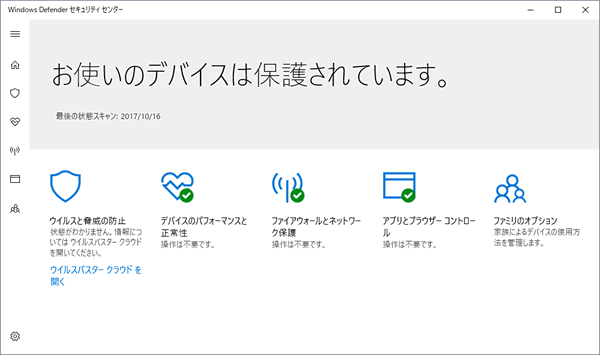
詳しくは、以下リンクを参照ください。
[018381:「Windows Defender セキュリティセンター」コントロールされたフォルダーアクセスで悪意のあるアプリケーションによって、ファイルやフォルダーが不正に変更されないように保護する方法<Windows 10>]
[018382:「Windows Defender セキュリティセンター」コントロールされたフォルダーアクセスで保護するフォルダーを追加する方法<Windows 10>]
[018383:「Windows Defender セキュリティセンター」コントロールされたフォルダーアクセスによってブロックされているアプリを許可する方法<Windows 10>]
[018384:「Windows Defender セキュリティセンター」インストールされているセキュリティ対策アプリを確認する方法<Windows 10>]
「OneDrive」のファイルオンデマンド機能を使用してローカルストレージ容量を節約!
「OneDrive」にファイルオンデマンド機能が追加。ローカルのストレージ(ハードディスクやSSDなど)を使うことなく、クラウドのファイルにアクセスできるようになりました。
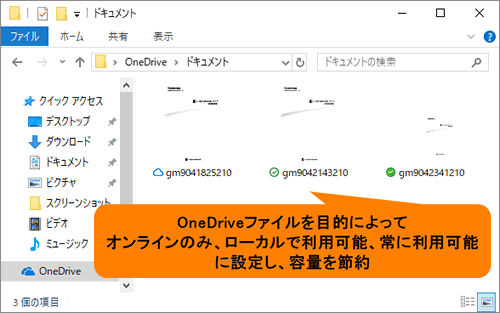
詳しくは、以下リンクを参照ください。
[018385:「OneDrive(R)」ファイルオンデマンドを有効/無効にする方法<Windows 10>]
[018386:「OneDrive(R)」ファイルまたはフォルダーごとにファイルオンデマンド機能を設定をする方法<Windows 10>]
[018387:「OneDrive(R)」ファイルオンデマンドの状態を確認する方法<Windows 10>]
「People」のマイ連絡先機能を使用してより簡単にコミュニケーションがとれるように!
「People」に追加している特定の連絡先をタスクバーにピン留めすることで、より簡単にSkypeで接続したり、メールを送ることができるようになりました。
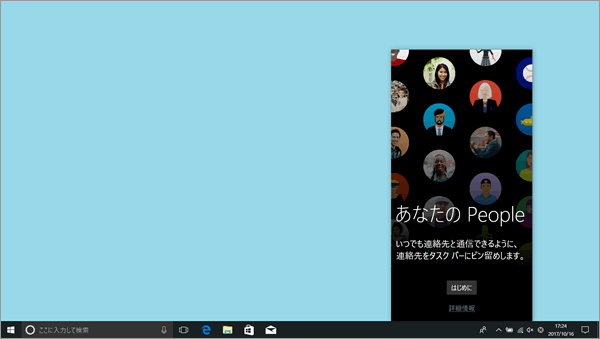
詳しくは、以下リンクを参照ください。
[018388:「People」タスクバーにPeopleボタンを表示する方法<Windows 10>]
[018389:「People」連絡先をタスクバーにピン留めする方法<Windows 10>]
[018390:「People」マイ連絡先の通知を表示/非表示にする方法<Windows 10>]
「フォト」にStory Remix機能が追加!
「フォト」アプリは、写真やビデオ(動画)を見る/編集/管理することができるアプリです。新たにStory Remix(ストーリーリミックス)機能が追加されました。
作成したビデオにタイトル(テキスト)/音楽(BGM)/フィルター/モーション/3D効果を追加することができます。
お子さんの成長ビデオ、大切な思い出ビデオ、結婚披露宴などで流すビデオなどオリジナルストーリーを作成してみましょう!
自動リミックスを使用すると、ビデオを作成する写真や動画を選択するだけで、自動的に音楽(BGM)や効果が追加されます。
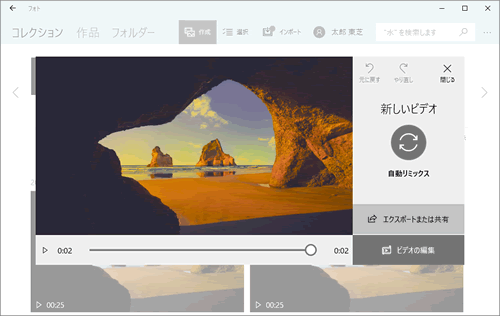
詳しくは、以下リンクを参照ください。
[018413:「フォト」Story Remix機能を使用して自動リミックスビデオを作成する方法<Windows 10>]
また手動でオリジナルストーリーを作成することもできます。
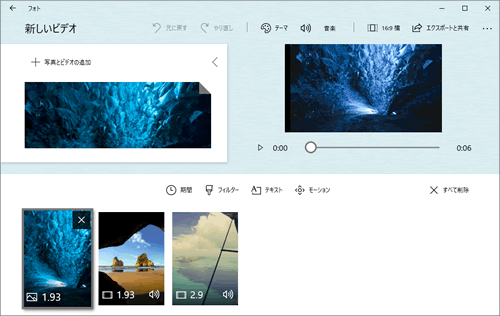
詳しくは、以下リンクを参照ください。
[018391:「フォト」Story Remix機能を使用して新しいビデオを作成する方法<Windows 10>]






